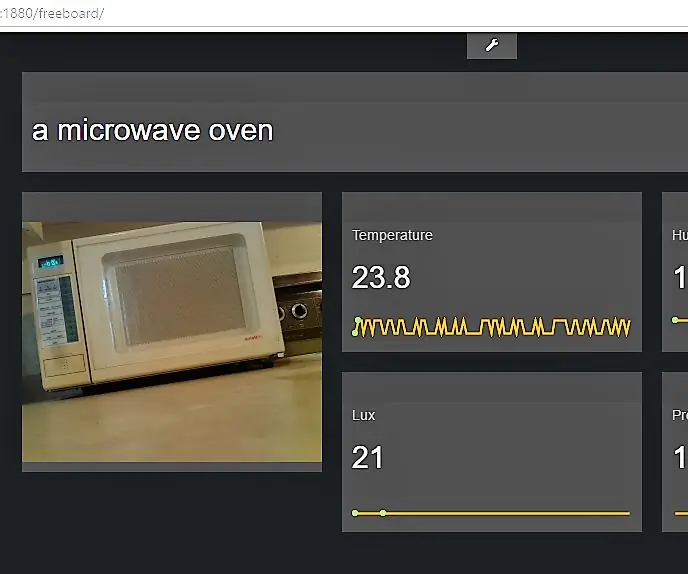
Агуулгын хүснэгт:
- Зохиолч John Day [email protected].
- Public 2024-01-30 11:00.
- Хамгийн сүүлд өөрчлөгдсөн 2025-01-23 15:00.
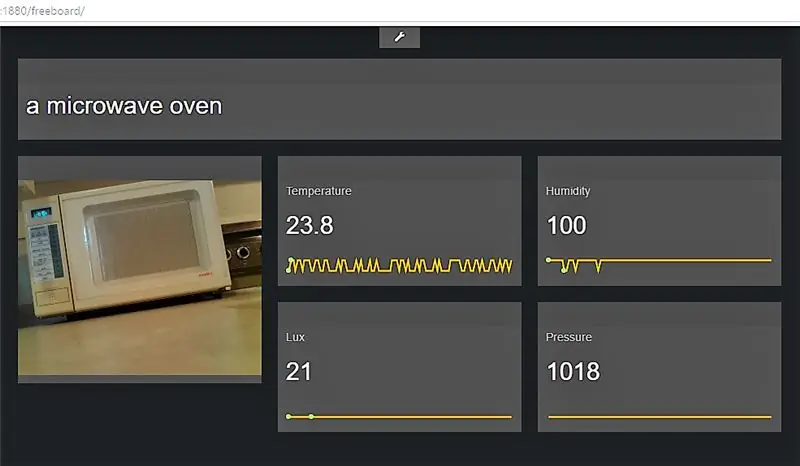
Би Texas Instrument Sensor Tag CC2650 -ийг Raspberry Pi камертай хослуулан гайхалтай мэдээлэл бүхий хяналтын самбарыг боловсрууллаа. Би уг төслийг Raspberry Pi зураг дээр суулгасан IBM Node Red ашиглан холбосон. Камер нь камерын харж буй зүйлийн тайлбарыг буцааж өгөхийн тулд өгөгдлийг Microsoft Cognitive үйлчилгээнд илгээдэг. Энэхүү өгөгдөл нь цаг агаарын нөхцөл байдал, камерын харж буй зүйлийг дүрсэлсэн зургийг харуулсан энгийн жишээ юм. Би
Алхам 1: Тоног төхөөрөмж, програм хангамж шаардлагатай
Техник хангамж
1. Raspberry Pi 3 (та Pi 2 эсвэл Pi загвар B ашиглаж болно)
2. Raspberry Pi камер
3. Texas Instruments CC2650 Sensor таг
4. SD карт
Програм хангамж
1. Pixbian хувилбартай Raspbian Jessie: 2017 оны 3 -р сар
www.raspberrypi.org/downloads/raspbian/
2. Putty - таны Pi програмчлалын терминал
www.chiark.greenend.org.uk/~sgtatham/putty/
3. Улаан зангилааны нэмэлт зангилаа
Би 3 -р алхам: Улаан зангилаа тохируулах хэсэгт Pi дээр суулгах зангилааны талаар нарийвчлан бичсэн болно.
Алхам 2:
Алхам 3: Тоног төхөөрөмжийг тохируулах

Би Raspberry Pi 3 болон 7 мэдрэгч бүхий CC2650 Sensor Tag ашиглаж байна. Raspberry Pi 3 нь WiFi болон Bluetooth -тэй тул бидэнд тийм олон dongle хэрэггүй. Миний цорын ганц түлхүүр бол утасгүй хулгана, товчлуураа ашиглах явдал юм. Та Raspberry Pi -ийн албан ёсны вэбсайтыг ашиглан зургийг татаж аваад Pi -гээ ажиллуулж болно.
www.raspberrypi.org/products/raspberry-pi-3-model-b/
Sensor Tag нь зөвхөн хуванцар туузыг татаж авахад л хангалттай. Та эндээс илүү их мэдээлэл олж авах боломжтой.
www.ti.com/ww/en/wireless_connectivity/sensortag/tearDown.html
Raspberry Pi камер нь камерыг тохируулахад туслах олон блогтой.
www.raspberrypi.org/products/camera-module/
Энэхүү төсөл нь Adafruit -ийн мэдрэгчтэй дэлгэцтэй. Энэ нь заавал биш бөгөөд энэ төслийн хувьд шаардлагагүй юм.
Алхам 4: Улаан зангилаа тохируулна уу
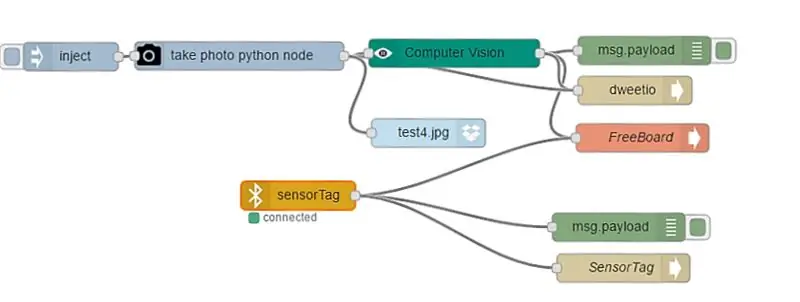
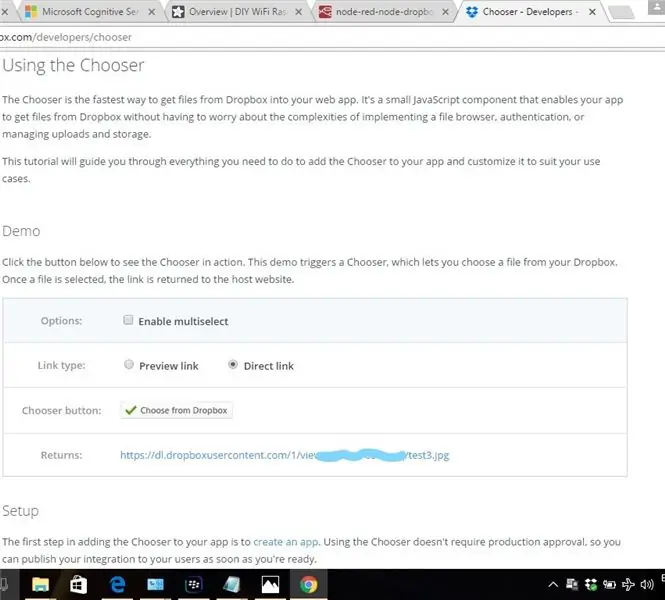
Node Red бол Raspberry Pi дээр аль хэдийн суулгасан ашиглахад хялбар хэрэгсэл юм. Дэлгэрэнгүй мэдээллийг эндээс олж болно:
nodered.org/
Энд хамгийн чухал алхам бол Pi дээрх хувилбараа шинэчлэх явдал юм.
sudo update-nodejs-and-node
Одоо хувилбараа шалгаарай. Би энэ төсөлд Putty -ийг терминал болгон ашиглаж байна.
npm -v
3.10.10
зангилаа -v
6.10.0
Одоо таны Node Red шинэчлэгдэж байгаа тул бид Raspberry Pi камер ба мэдрэгчийн шошготой холбогдохын тулд зарим зангилаа нэмж оруулах гэж байна. Бүх зангилааг энэ лавлах дор суулгах ёстой.
~/. зангилаа-улаан
Эхэлцгээе !
npm node-red-Contrib-camerapi-ийг суулгана уу
npm node-red-node-dweetio суулгах
npm node-red-Contrib-freeboard суулгах
npm зангилаа-улаан-хувь нэмэр-танин мэдэхүйн-үйлчилгээг суулгаарай
npm node-red-node-sensortag-ийг суулгана уу
npm node-red-node-dropbox-ийг суулгана уу
Үүнд хэсэг хугацаа шаардагдах бөгөөд хэрэв танд анхааруулга ирвэл зүгээр байх болно. Би тодорхой интервалтайгаар зураг авах тарилгын зангилааг оруулсан. Dweetio нь Camera Vision зангилааны хувьд зураг дээрх тайлбар эсвэл тэмдэглэгээг уншиж, Freeboard Dash Board текст хайрцагт илгээх боломжтой юм. Танин мэдэхүйн үйлчилгээнд Computer Vision зангилаа орно.
Та Computer Vision зангилааны хувьд Microsoft -аас үнэгүй захиалгын түлхүүр авах ёстой.
www.microsoft.com/cognitive-services/en-US/subscription?mode=NewTrials
Dropbox зангилаа нь энэ төслийн хувьд төгс төгөлдөр юм. Би эндээс олдсон Адафрутын гарын авлагыг ашигласан.
learn.adafruit.com/diy-wifi-raspberry-pi-touch-cam?view=all
Dropbox тохиргоо руу доош гүйлгэнэ үү. Энэ нь ямар ч Pi дээр ажиллах ёстой бөгөөд тэд тохиргоог илүү хялбар болгосон. Энэ нь танд Dropbox -ийг тохируулах, Dropbox -т холбогдох түлхүүрүүдийг хэрхэн оруулах талаар заавар өгөх болно. Энэ бол миний олсон хамгийн сайн заавар юм. Хяналтын самбар дээрх зургийг харахын тулд зургийн линкийг өөрчлөх шаардлагатай болсон. Би Dropbox дээр татаж авсан зургийн шууд холбоосыг авахын тулд Chooser нэртэй Dropbox хэрэгслийг ашиглахаар шийдсэн. Би-j.webp
Node Red урсгалыг харахын тулд хөтөчийг нээнэ үү. Би Chrome -т дуртай бөгөөд энэ бол форматын жишээ юм.
192.168.1.1.1880
Алхам 5: Хяналтын самбарыг тохируулна уу
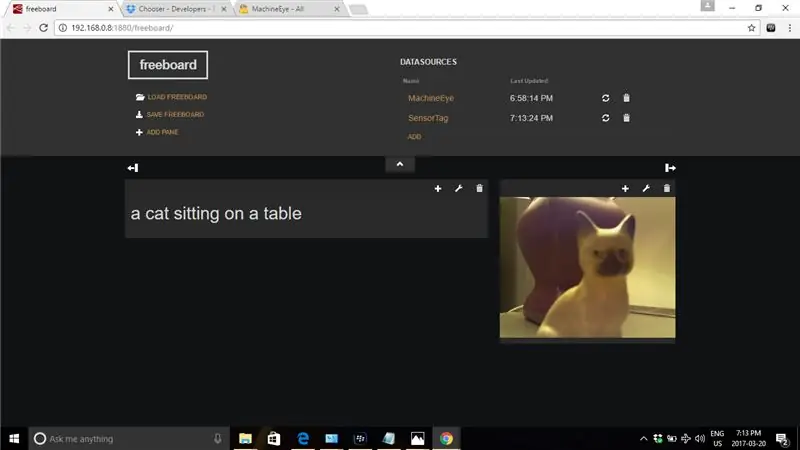
FreeBoard хяналтын самбар нь өгөгдлийг утга учиртай дүрслэх уян хатан, хялбар арга юм. Өгөгдлийн хоёр эх сурвалжийг тохируулсан бөгөөд өгөгдөл бүрийг "миний нэр" нэртэйгээр тохируулсан болно. Би Machine Eye нэртэй анхны dweetio зангилааг зургийн зангилаа руу холбодог. Энэ нь камерын ачааг үүл рүү илгээх бөгөөд хяналтын самбар дээрх мэдээллийг авах боломжийг бидэнд олгоно. Энэ нь текст хайрцаг байх болно.
Хоёр дахь Dweetio зангилаа нь мэдрэгчийн шошгонд зориулагдсан болно. Энэ зангилаа нь мэдрэгчийн тагтай холбогдсон бөгөөд мэдрэгчийн ачааг үүл рүү илгээж, дахин барих болно. хяналтын самбар дээр. Мэдээлэл бодит цаг хугацаанд байна. Би энэ демо -д зориулж зарим мэдрэгчийн цонх нэмсэн.
Зургийн хайрцаг нь Dropbox руу шууд холбосон зургийн хэсэг юм. Зургийг идэвхжүүлэх бүрт зураг, тайлбар өөрчлөгдөх ёстой.
Дээрх зураг бол миний шаазан муурны гэрэл зураг юм. Би тэмцээнд бүртгүүлэхдээ жаахан хоцорч байсан бөгөөд Канадын Атлантын далайн эрэг дээр цаг агаар муу байсан тул камераа гадаа авчирч чадсангүй. Хур тунадас, хүйтэн цаг агаар миний электроникийг устгах болно. Найз нөхөд, тэдний хамгийн сайхан үстэй нялх хүүхдүүд зураг авалтанд ирэх шаардлагатай байна.
Зөвлөмж болгож буй:
Ухаалаг мотоциклийн HUD прототип (алхам алхмаар навигаци хийх гэх мэт): 9 алхам

Ухаалаг мотоциклийн HUD прототип (ээлжлэн навигаци хийх гэх мэт): Сайн байна уу! Энэхүү зааварчилгаа нь миний мотоциклийн дуулга дээр суурилуулах зориулалттай HUD (Heads-Up Display) платформыг хэрхэн бүтээж, бүтээсэн тухай түүх юм. Үүнийг " газрын зураг " уралдааны хүрээнд бичсэн болно. Харамсалтай нь би үүнийг бүрэн дуусгаж чадаагүй
Arduino машины урвуу зогсоолын дохиоллын систем - Алхам алхамаар: 4 алхам

Arduino машины урвуу зогсоолын дохиоллын систем | Алхам алхамаар: Энэ төсөлд би Arduino UNO болон HC-SR04 хэт авианы мэдрэгч ашиглан Arduino автомашины урвуу зогсоолын мэдрэгчийн энгийн хэлхээг зохион бүтээнэ. Энэхүү Arduino дээр суурилсан Автомашины Урвуу дохиоллын системийг бие даасан навигаци, роботын хүрээ болон бусад хүрээний зориулалтаар ашиглаж болно
Алхам алхамаар PC -ийн барилга: 9 алхам

Алхам алхамаар PC барилга: хангамж: хангамж: техник хангамж: MotherboardCPU & CPU хөргөгч PSU (Цахилгаан хангамжийн хэсэг) Хадгалалт (HDD/SSD) RAMGPU (шаардлагагүй) Кейс Хэрэгсэл: Халив ESD бугуйвч/матстермал оо
Arduino Uno ашиглан акустик левитаци Алхам алхам (8 алхам): 8 алхам

Arduino Uno-тай акустик Levitation Алхам алхамаар (8 алхам): хэт авианы дууны дамжуулагч L298N Dc эмэгтэй адаптерийн эрэгтэй тэжээлийн тэжээлийн хангамж Arduino UNOBreadboard Энэ нь хэрхэн ажилладаг вэ: Нэгдүгээрт, та кодыг Arduino Uno-д байршуулдаг (энэ нь дижитал төхөөрөмжөөр тоноглогдсон микроконтроллер юм. кодыг хөрвүүлэх аналог портууд (C ++)
DIY Arduino робот гар, Алхам алхам: 9 алхам

DIY Arduino робот гар, алхам алхмаар: Эдгээр заавар нь танд робот гарыг хэрхэн яаж хийхийг зааж өгөх болно
